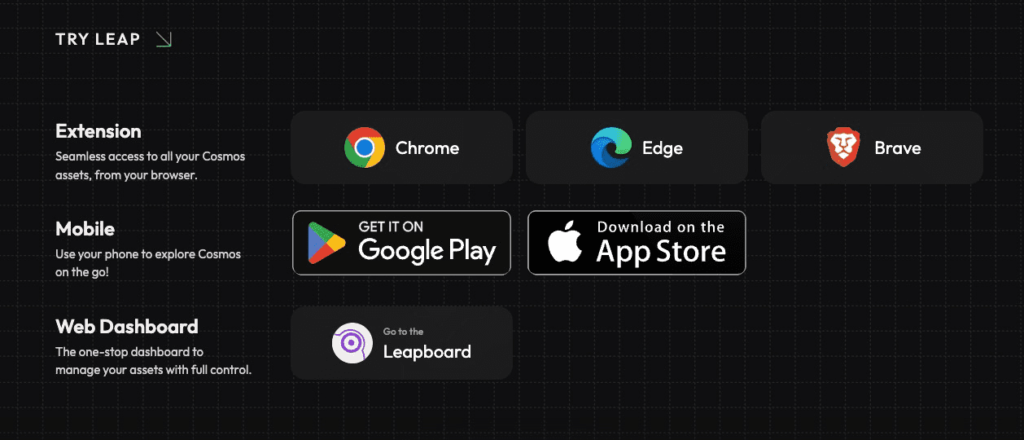- Leap Walletは多機能で使いやすいコスモス系の初心者向けウォレット
- 同チェーン間の入金・出金だけでなく、他のコスモス系チェーンにも転送できる
- Leapboardにアクセスすれば、コスモス系エアドロの請求権の有無も確認できる
Leap Wallet(リープウォレット)とは?コスモス系最先端スーパーウォレット
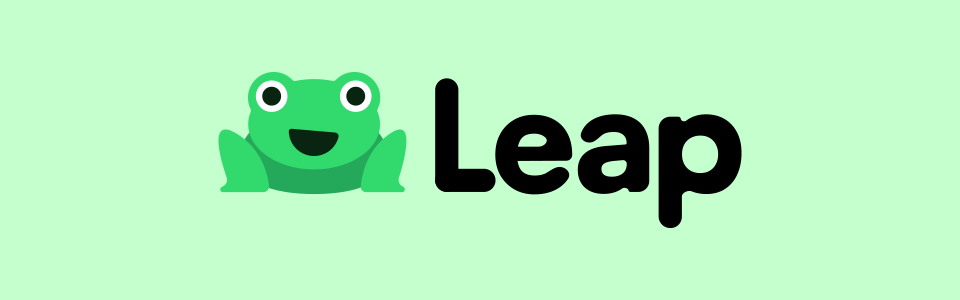
Leap Walletの基本情報
| プロジェクト名 | Leap Wallet(リープウォレット) |
|---|---|
| 公式サイト | https://www.leapwallet.io/ |
| 公式X | https://x.com/leap_cosmos |
| 公式Discord | https://discord.com/invite/HuZWPH6zHk |
| 公式ブログ | https://medium.com/@leapwallet |
| 公式Telegram | – |
| 公式gitbook | https://docs.leapwallet.io/cosmos/ |
| 招待コード | – |
Leap Wallet(リープウォレット)は、2021年に誕生したCosmos(コスモス)系の最先端スーパーウォレットです。シンプルかつ安全でステーキング機能も搭載しています。
ウォレットからLeap dashboardと呼ばれる総合機能にアクセス可能で、コスモスエコシステム内でのポートフォリオを閲覧したり、エアドロップを確認したりできます。
dashboardを使用すれば、ウォレットからdAppsやDeFiにもアクセスできるので便利です。
Leap Walletの特徴
- コスモスエコシステム内の仮想通貨を保有できるウォレット
- 50以上のコスモス系チェーンに対応している
- シンガポール企業のSanjeev Rao氏が開発
- マルチプラットフォームに対応し、ブラウザ拡張機能はChrome以外にEdge、Braveで利用可能
- スワップやブリッジだけではなく、ステーキングや投票機能も搭載した多機能ウォレット
- Leapdashboardでは、保有資産だけでなく、他の仮想通貨やエアドロップの情報が確認できる
50以上のコスモスチェーンに対応したウォレット
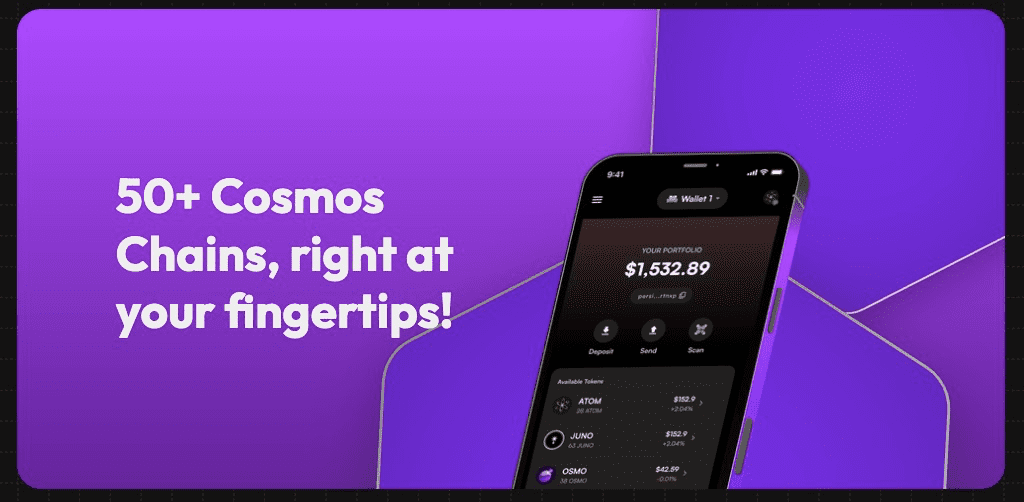
Leap Walletは50以上のコスモス系チェーンに対応しており、ネットワークをまたいで送金やブリッジができるなど、利便性が高いのが魅力です。たとえばIBC転送機能を使えば、コスモスチェーン上にある仮想通貨ATOMを簡単にCelestia(セレスティア)チェーン上へ送金できます。
また、ノンカストディアル方式なので、セキュリティにおいても安心して使用できるのが魅力です。さらに、コードについてはHalbornとSCV などの評判の高いセキュリティ会社によって監査されています。セキュリティ面で高い信頼性を誇ると言えるでしょう。
ノンカストディアル方式とは、ウォレット側ではなくユーザー自身が秘密鍵を管理する方式です。
シンガポール企業のSanjeev Rao氏が開発

Leap Walletは、2021年にシンガポールで生まれました。創設者兼CEOはSanjeev Rao氏です。Sanjeev Rao氏はLeap Walletだけでなく、SEIネットワーク専用ウォレットであるCompassWalletも開発しています。
小規模な開発会社で、わずか20名以下の規模でありながら、近年のコスモスエコシステムの発展もあり、仮想通貨業界で注目される存在となっています。参考:LinkedIn
さらに、Leap Walletは下記の有名な仮想通貨ファンドと提携しています。
Leap Walletが提携している仮想通貨ファンド
- CoinFund
- Pantera Capital
- Arrington Capital
- Accel
上記はどれも有名な企業で、様々な仮想通貨有望プロジェクトに投資しています。これらのファンドとの提携により、Leap Walletは資金調達を成功させ、成長を加速させています。Leap Walletは、その多機能性とユーザーフレンドリーなインターフェースが評価されていると言えるでしょう。
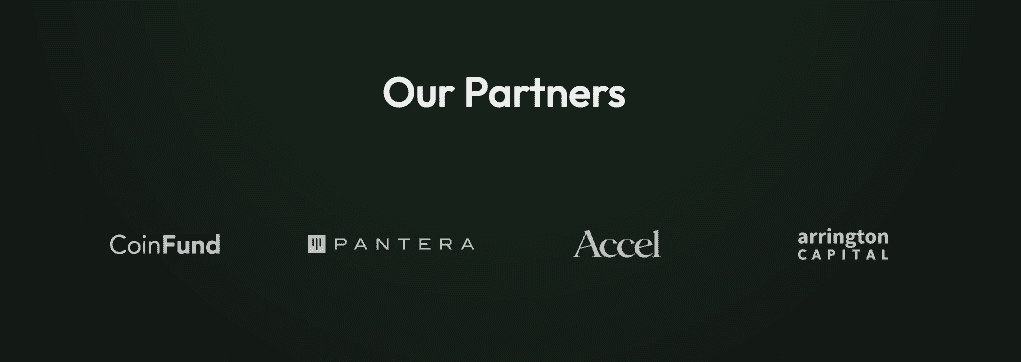
マルチプラットフォーム対応
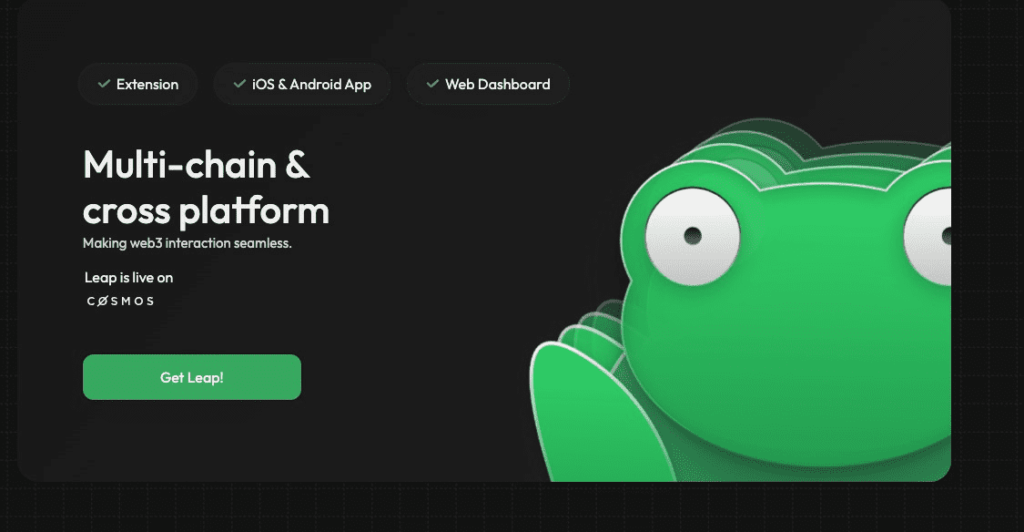
Leap Walletは、GoogleChromeの拡張機能で使用できるだけではなく、EdgeやBraveにも対応、モバイルはiOSとAndroid両方に対応しています。
さらにLeapboardと呼ばれるダッシュボード機能もあり、モバイルやブラウザからアクセスして、自身の資産保有状況や履歴を確認可能です。
Leap Walletの始め方
それでは早速Leap Walletの登録をしてみましょう。
ウォレット新規作成方法
ウォレットの新規作成は、下記の2つの手順で行います。
Leap Walletをダウンロードして起動したら、真ん中の「Login」をタップします。次に、「Create a new wallet」をタップします。
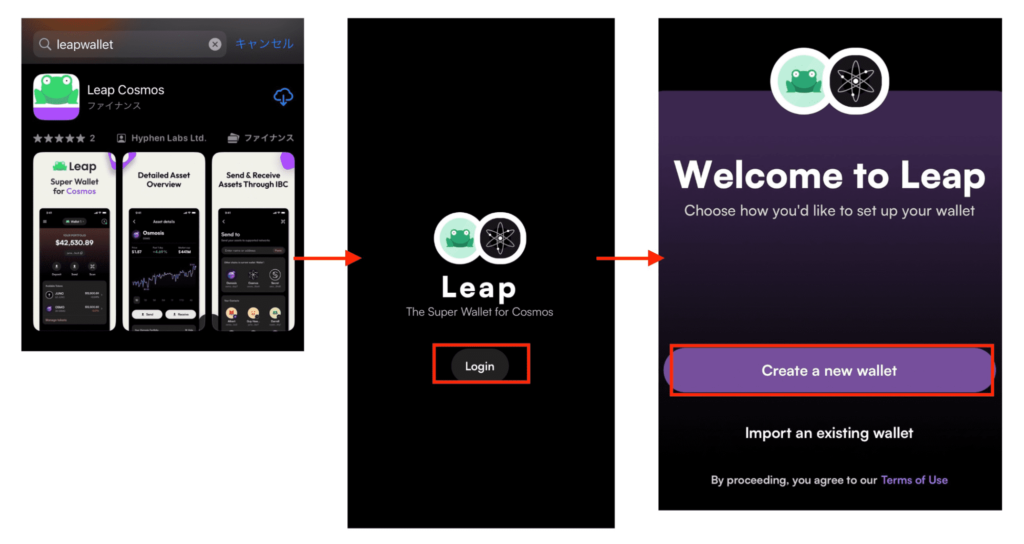
次に、アカウントを復元するためのリカバリーフレーズバックアップ方法を説明します。何らかの事情でウォレットを削除した場合、もしくはブラウザとモバイル版で同じLeap Walletを使いたい場合に便利な方法です。
合計12の英単語が表示されるので、他の人に見られる可能性がない場所へ保管してください。その後に「Yes, I have saved it somewhere safe」をタップしましょう。
次に、リカバリーフレーズの空欄を埋める問題が出されますので、必要箇所に入力してください。その後に「Confirm」をタップします。すると、ウォレットのHOME画面が表示されます。これでウォレットのセットアップは完了です。
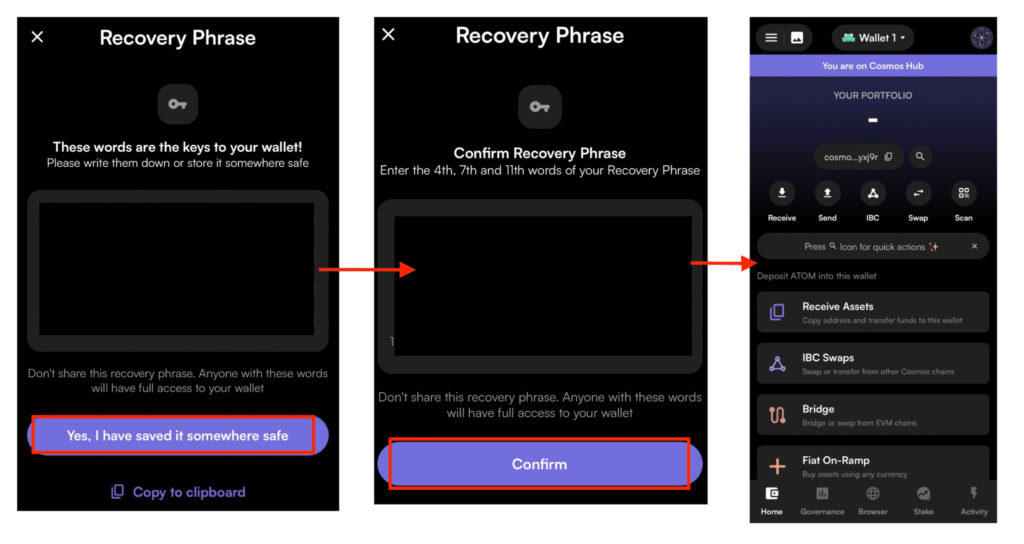
既存ウォレットのインポート方法
既存のウォレットをインポートする場合は、TOP画面上の「Wallet1」の箇所をタップします。すると、下部にメニューが表示されるので、「Import an existing wallet」をタップしましょう。
控えておいたリカバリーフレーズを貼り付けもしくは入力してから、「Import Wallet」をタップします。すると、ウォレットがインポートされます。
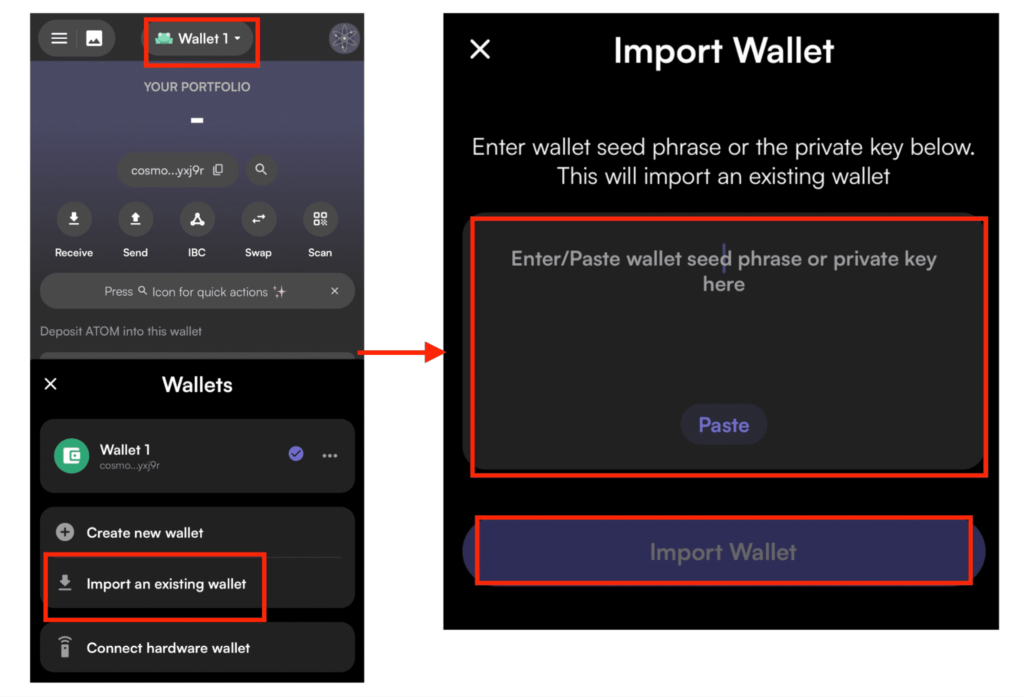
Leap Walletの使い方
準備ができたら、早速Leap Walletを使用してみましょう。ここからはLeap Wallet限定機能から基本機能まで、わかりやすく画像付きで解説します。
ポートフォリオ機能
Leap Walletは、シンプルなポートフォリオ機能が搭載されています。チェーン別に保有している仮想通貨の合計額が、ウォレットのTOP画面で確認可能です。チェーンが同じであれば、異なる仮想通貨でもドルベースで合計を表示してくれるので便利です。
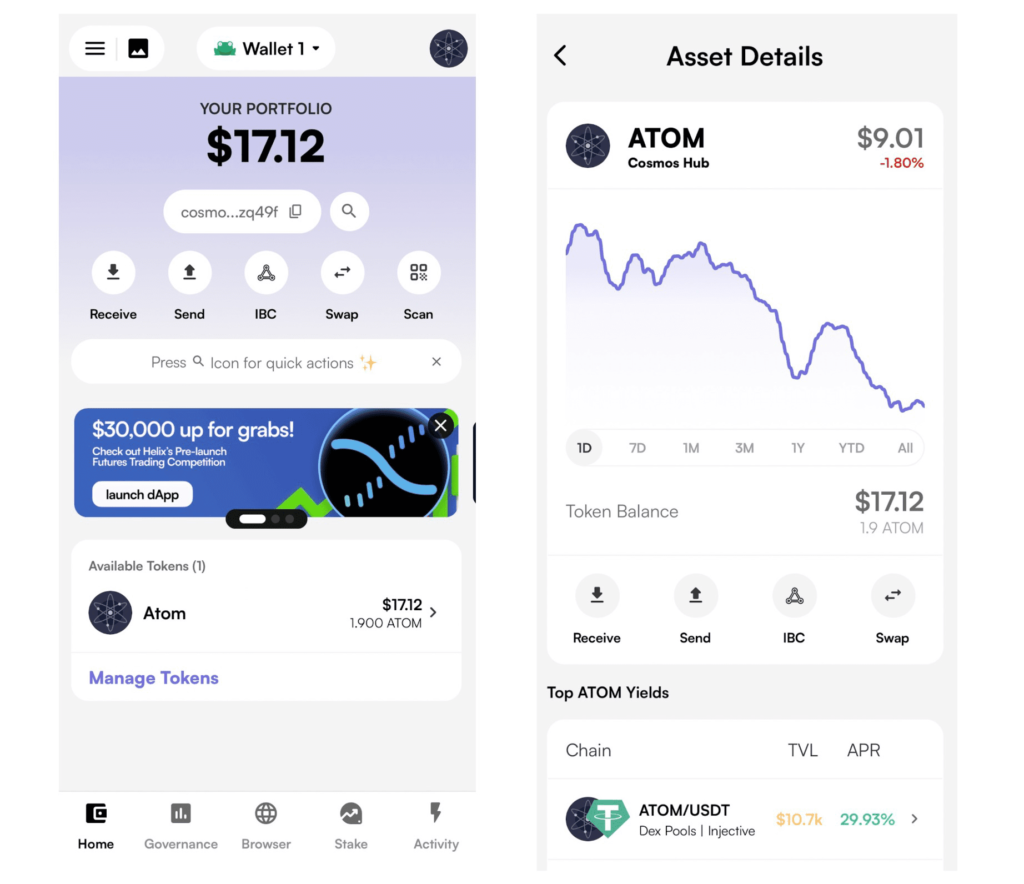
Swap(スワップ)する方法
Leap Walletでは、IBCプロトコル間のスワップが可能です。IBCとは、相互運用性を実現する技術の1つで、具体的には50以上のコスモスチェーンをまたいで、仮想通貨の交換が可能です。たとえばコスモスチェーン上にあるATOMを、Osmosisチェーン上のOSMOに交換できます。
おおまかな手順は下記の通りです。
- ホーム画面からSwapをタップ
- ウォレットの接続
- Leapboardからスワップ
Leap WalletのTOP画面からSwapをタップします。
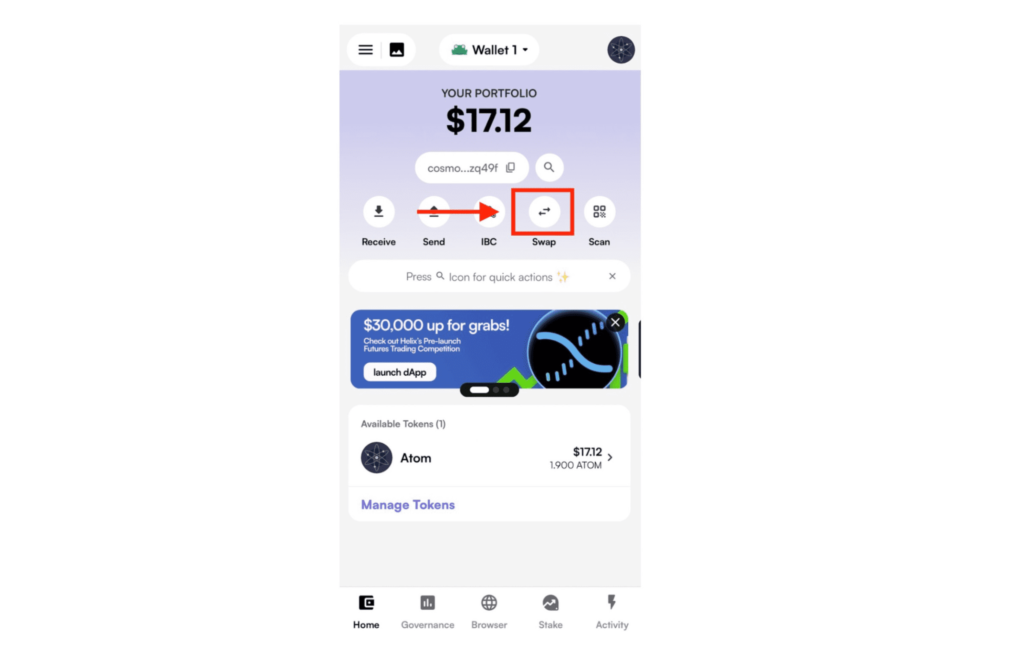
ウォレットへの接続を促されるため「Connect」をタップします。
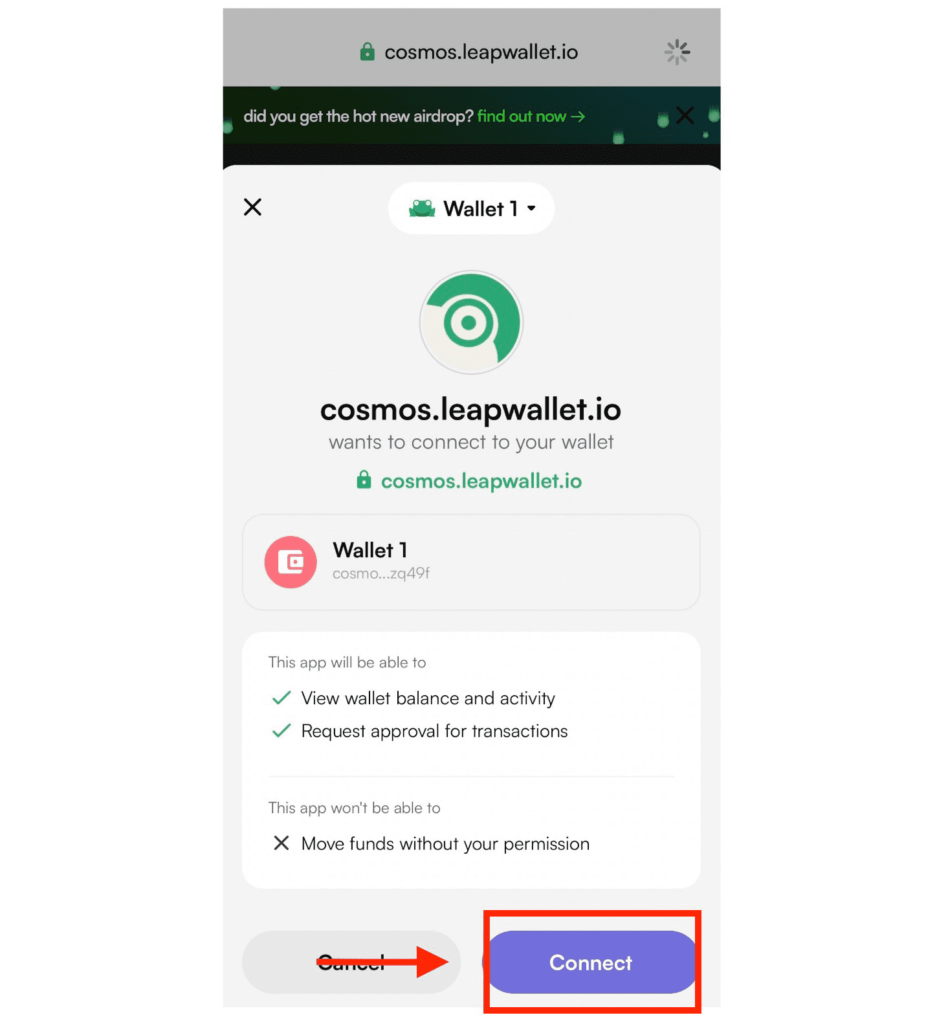
スワップ元とスワップ先の仮想通貨を選択したら「Review」をタップしましょう。次に確認画面が表示されるので、問題なければ「Proceed」をタップします。トランザクション(処理)が進行するので、画面はタップせずにそのまま待機しましょう。
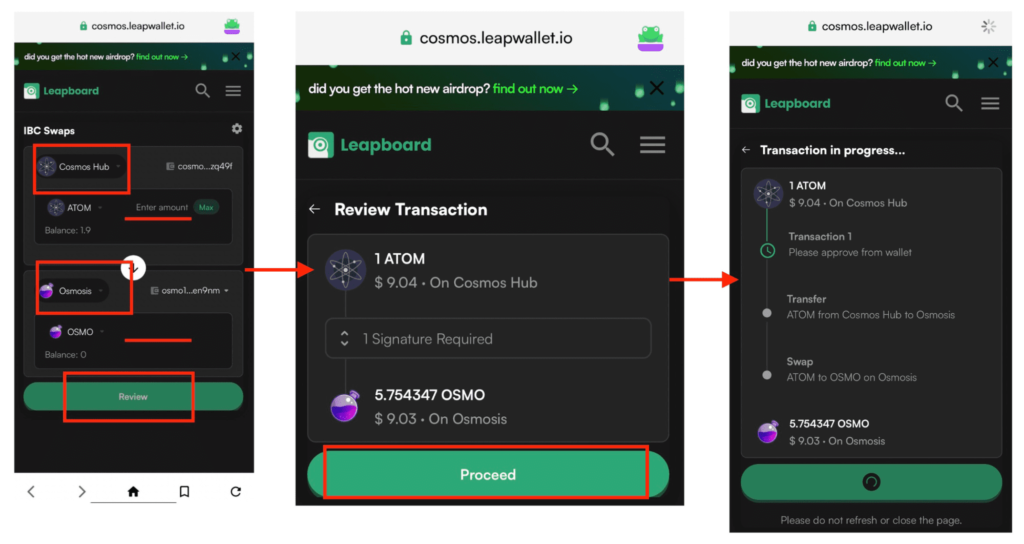
次に「Approve(承認)」を求められるので、クリックしてください。その後、トランザクションが進行し、最後に「Transaction successfully comploted」と表示されます。スワップが成功したという表示なので「Done」をタップします。
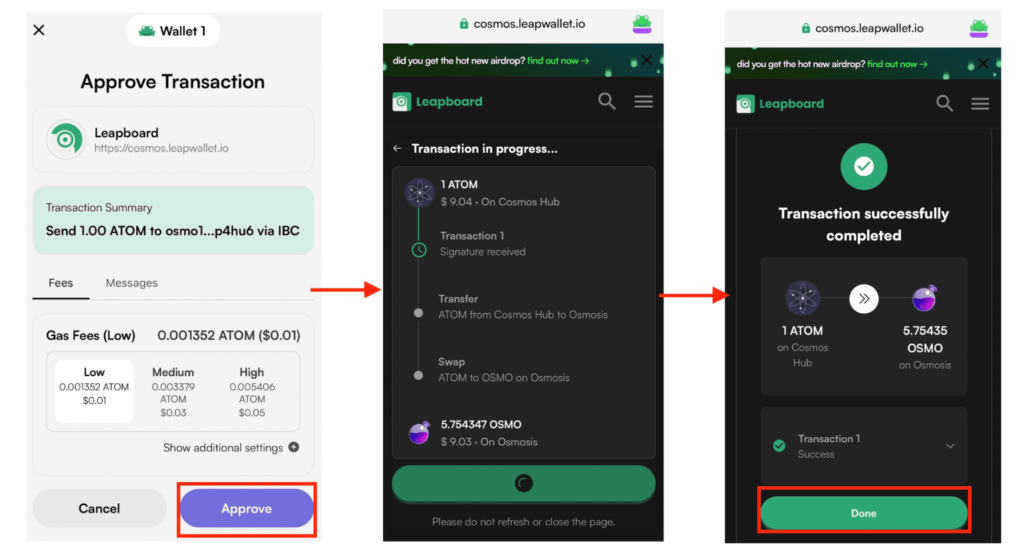
IBC Transfer(転送)をする方法
Leap Walletでは、IBC Transfer(転送)機能が搭載されています。IBC Transferとは、コスモスエコシステム内の他のチェーンアドレスに仮想通貨を送金する機能です。
なお、基本機能の1つであるSend(出金)は、同じチェーンのアドレスにしか送金できないので注意しましょう。
- IBC画面を開き、送金先アドレスを設定する
- Sendをタップし、IBC転送を完了させる
TOP画面中央にある「IBC」をタップし、Recipientに宛先のアドレスを設定しましょう。他のウォレットアドレスをコピー貼り付けしたり、QRコードで読み込めます。
次に宛先へ送金する仮想通貨の数量を入力し「Review Transfer」をタップしましょう。
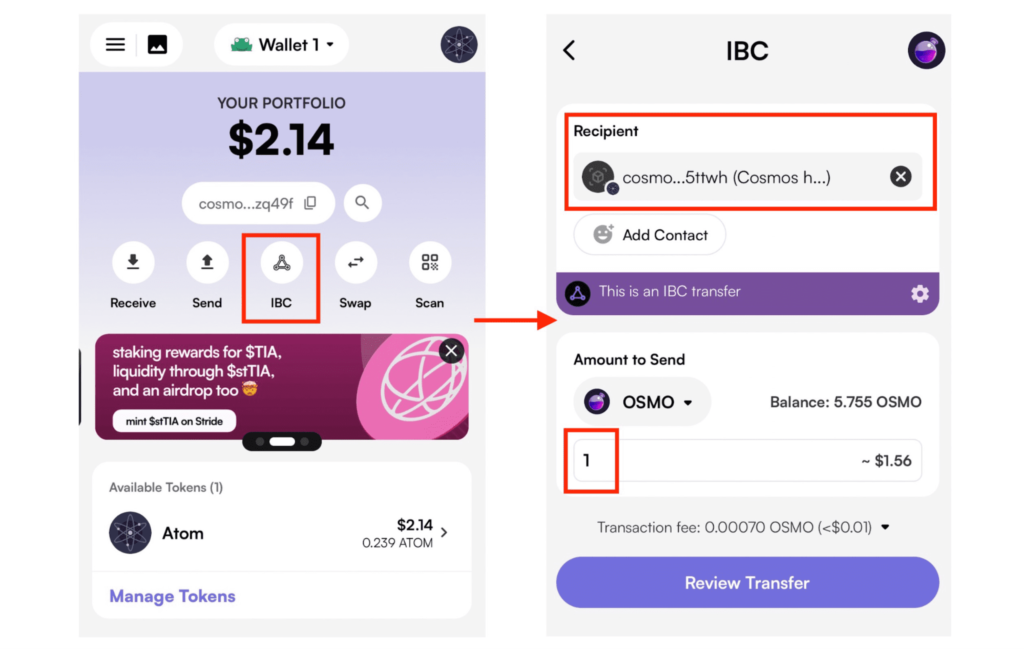
確認画面が表示されるので、問題なければ「Send」をタップします。トランザクションが進行し、下図の右のような画面が表示されたら「Done」をタップしてください。
これでIBC転送は完了です。
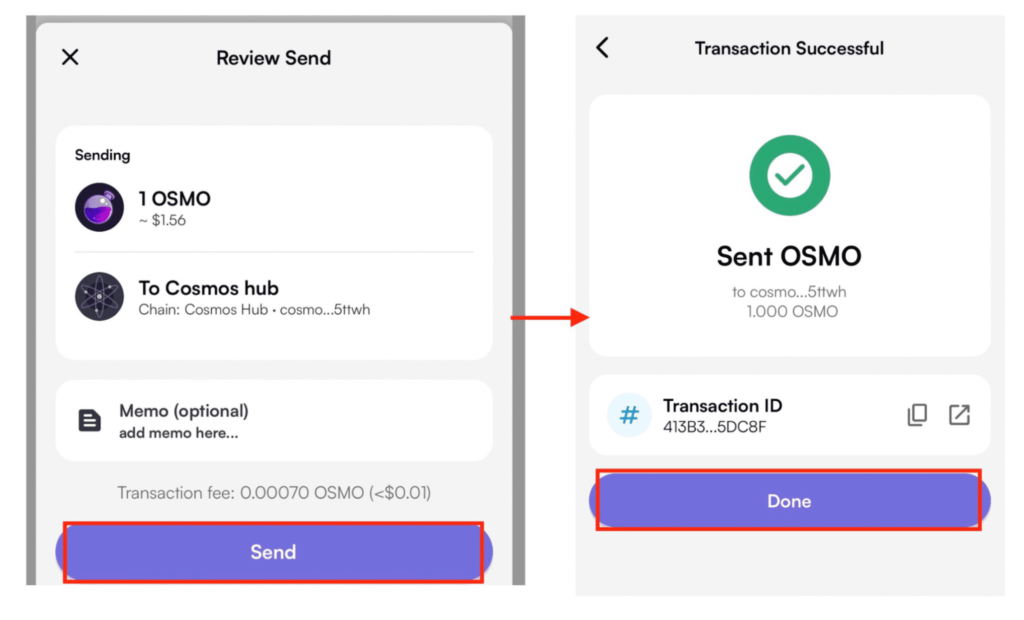
Bridge(ブリッジ)する方法
Leap Walletでは、下記のチェーンからコスモス系のチェーンへBridge可能です。
Bridge可能チェーン一覧
- Ethereum
- Arbitrum
- Avalanche
- Base
- Binance
- Celo
- Fantom
- Kava
- Linea
- Mantle
- Moonbeam
- Optimism
- Polygon
- Scroll
注意点は下記の2点です。
注意点
- ウォレットからLeap dashboardへアクセスする必要がある
- コスモス系の仮想通貨を他チェーンの仮想通貨に換えることはできない(反対は可能)
Leap Walletはコスモス系のウォレットなので、ブリッジ元については他のウォレットを接続する必要があります。また、ブリッジ先ではコスモス系の仮想通貨のみが選べる仕組みです。
手順は下記の通りです。
- Swap(スワップ)をタップ
- ウォレットへ接続して右上の3本線をタップ
- LeapboardからBridge(ブリッジ)をタップし、チェーンと仮想通貨を選択
- トランザクション(処理)を進める
赤枠のSwapという箇所をタップしましょう。
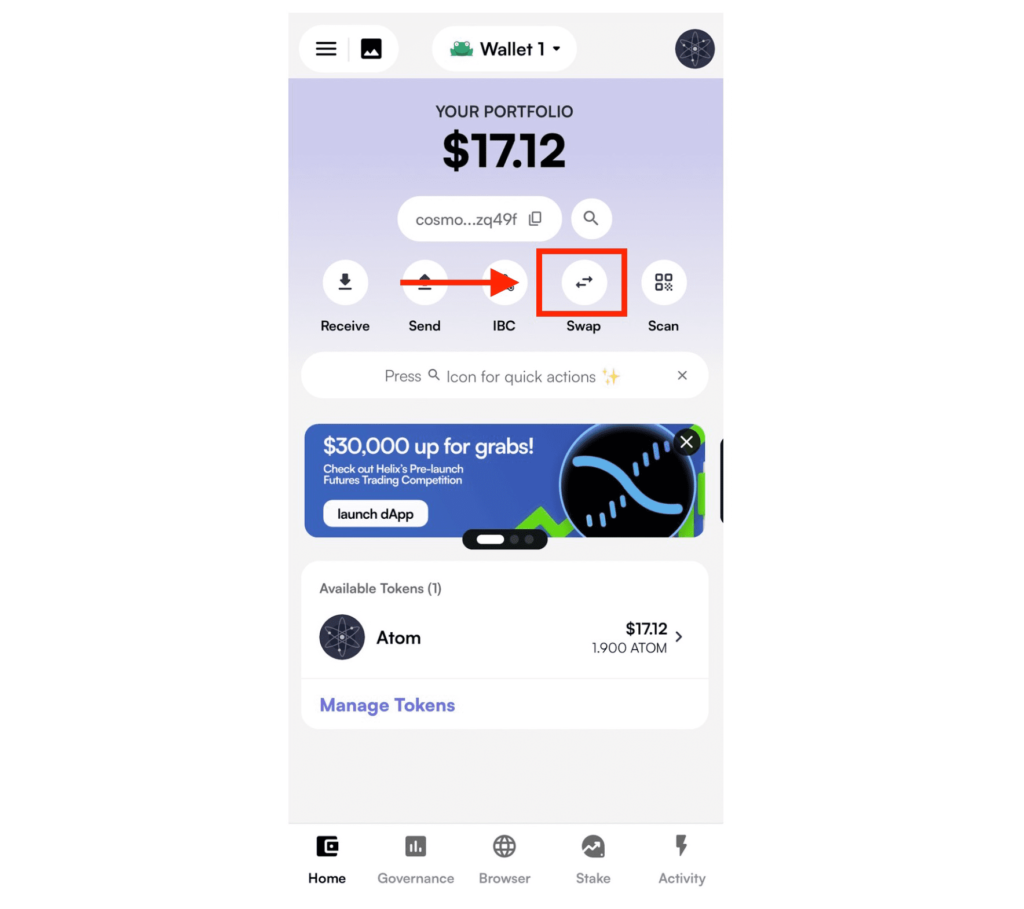
画面右上に3本線があるのでタップしましょう。
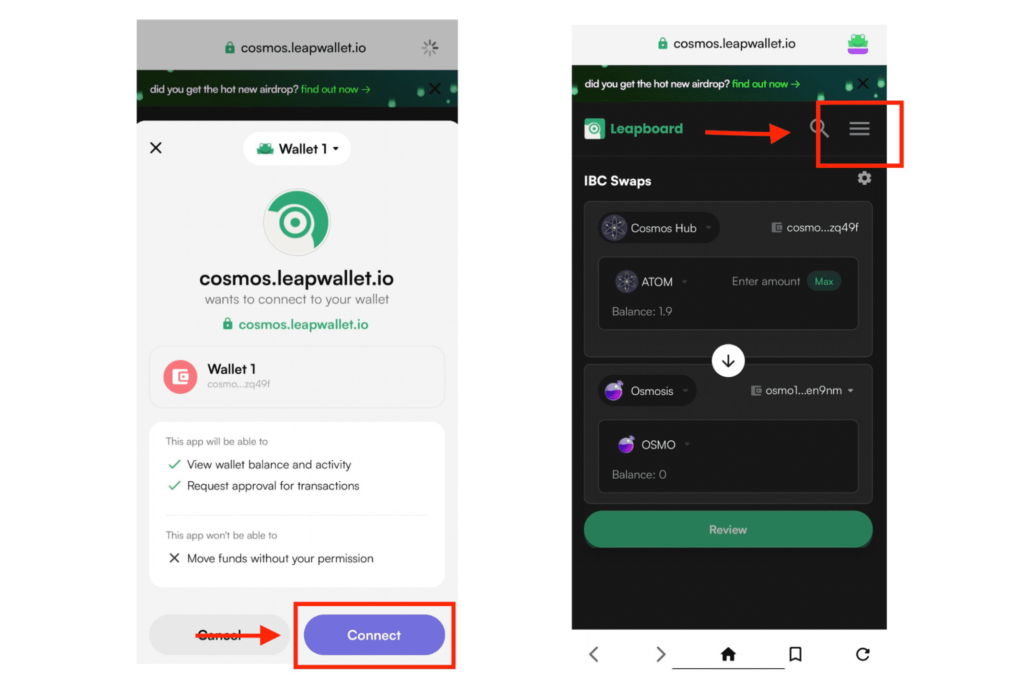
Leapboardのメニューが左に表示されるため、その中からBridgeをタップしましょう。すると、Cross Chain Swaps(Brdige)の画面が表示されます。
赤枠の箇所に「Connect」と記載されている場合は、ブリッジしたい仮想通貨が保管されているウォレットと接続しましょう。ブリッジ元の仮想通貨とチェーンを選択したら、次は下にあるブリッジ先のチェーンと仮想通貨を選択してください。
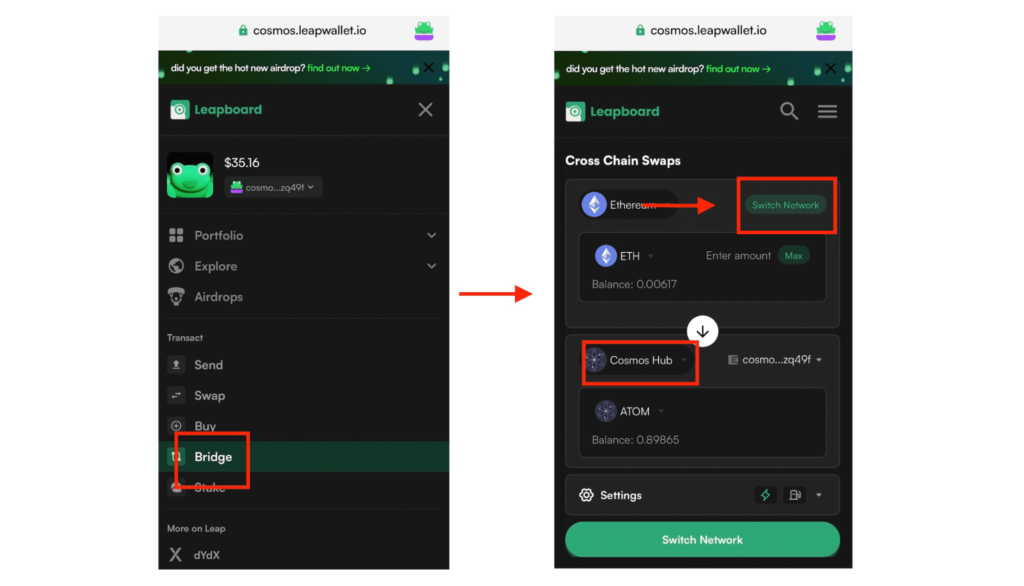
次に、ブリッジする金額を設定します。ブリッジ元の金額を設定すると、自動的にブリッジ先の金額が計算・表示されます。問題なければ「Review」をタップしてください。確認画面が表示されるので、最後にもう一度金額を確認し「Proceed」をタップしましょう。
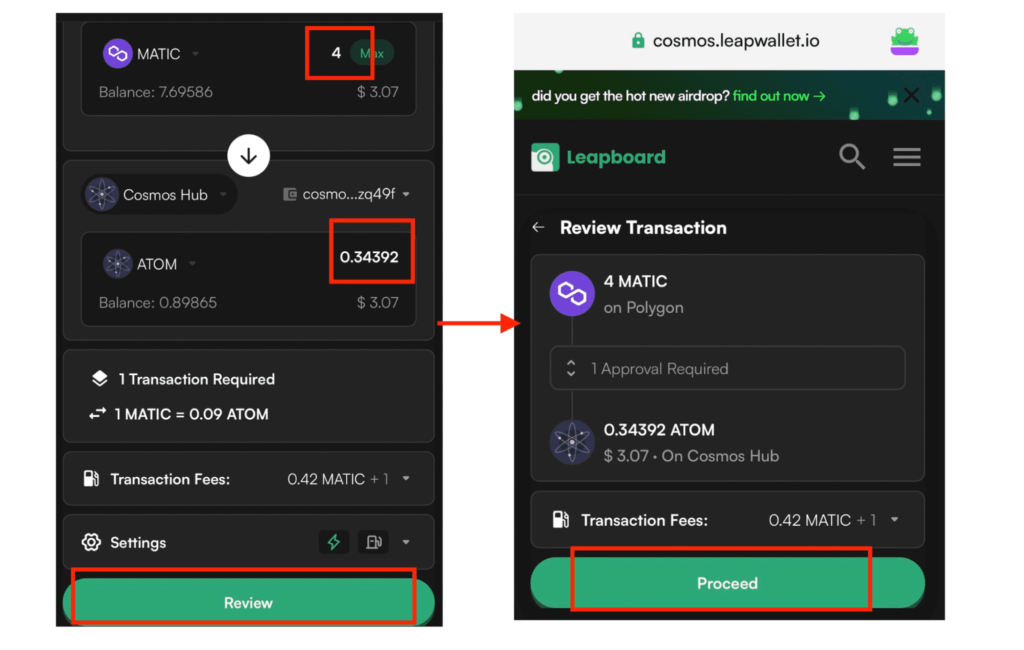
ブリッジ元のウォレットから確認画面が表示されますので、「確定」をタップしてください。すると、下図のように、トランザクションの進行状況が表示されます。
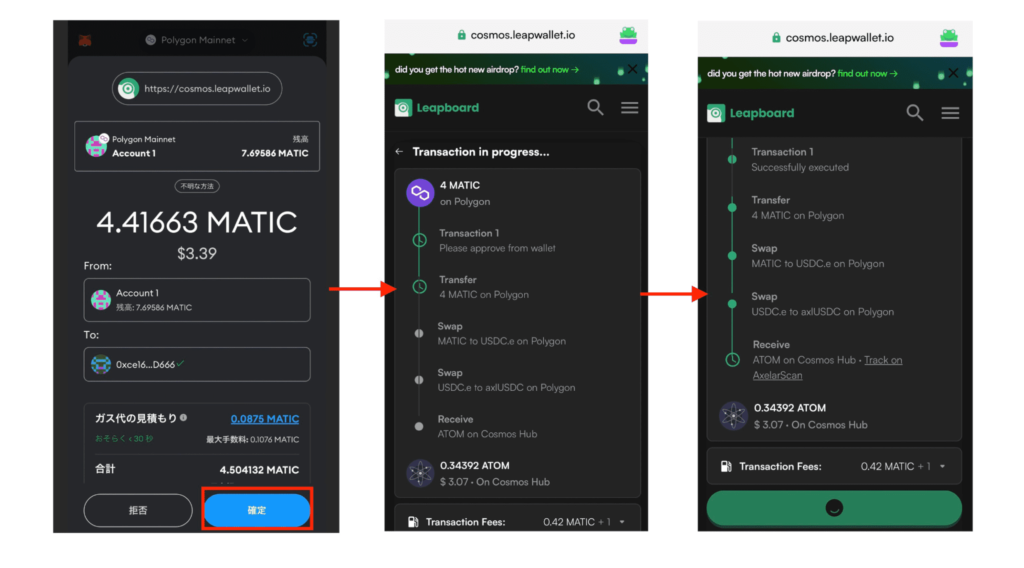
最後に「Transaction Completed Successfully」と表示されたら、ブリッジは成功です。「Done」をタップしましょう。
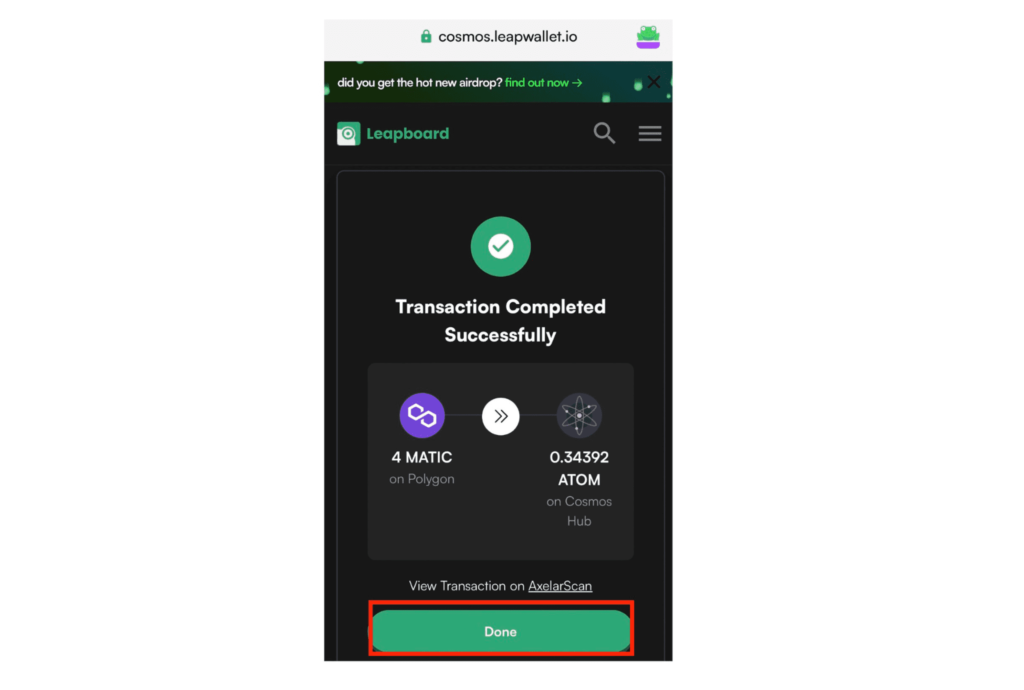
Governance(ガバナンス)投票をする方法
Leap Walletでは、ガバナンス機能があるため、運営の意思決定に参加可能です。アプリの下にあるGovernanceをタップすると、Proposal(提案)画面が表示されます。投票したい箇所をタップすると、Vote(投票)ボタンがあるのでタップしましょう。
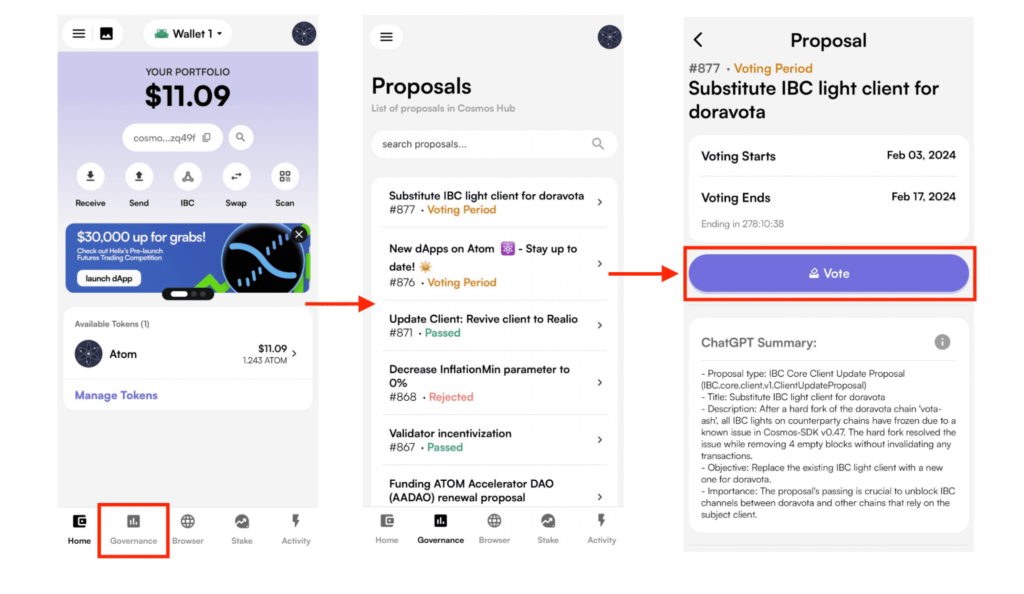
賛成であれば、Yes、反対であればNoを選び、Approve(承認)をタップしてください。ここでわずかですが、トランザクション手数料が0.000912ATOM(約1円)がかかります。
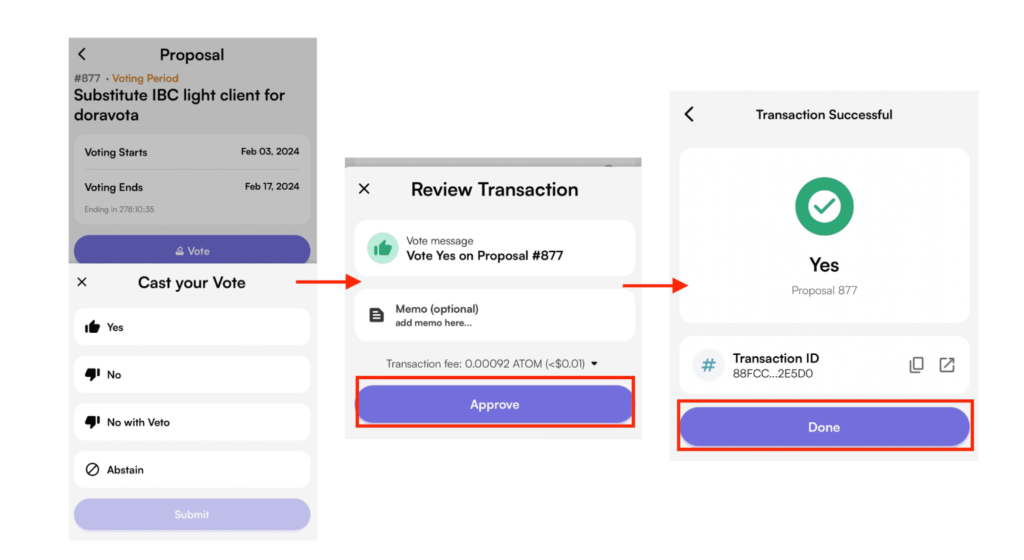
Staking(ステーキング)する方法
Leap Walletでは、バリデーターを選んで仮想通貨をステーキングできます。
おおまかな流れは下記の通りです。
- Stakeをタップ
- バリデータを選ぶ
- ステーキングする数量を決定
- トランザクションを通して完了する
画面右下から「Stake」をタップします。
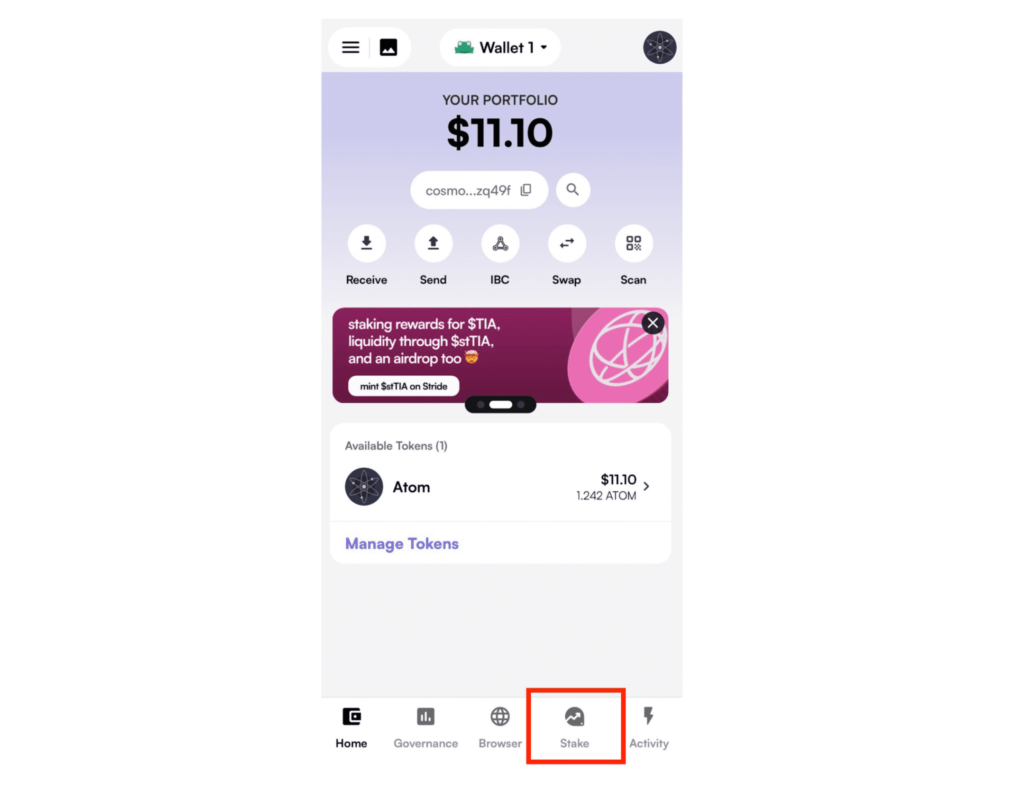
Stake画面に遷移したら「Stake」ボタンをタップし、バリデータを選んでください。その後、ステーキングする仮想通貨の数量を入力し、「Review」をタップしましょう。
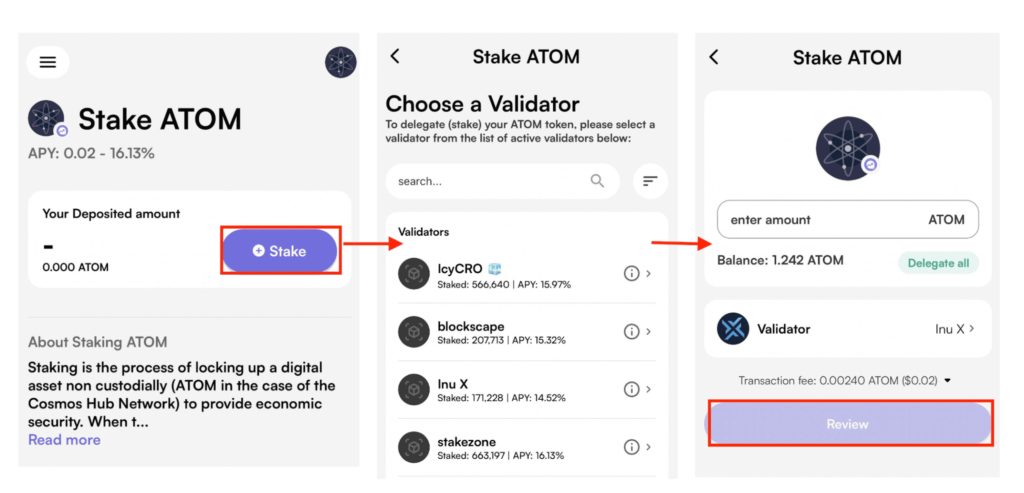
ステーキングする数量を入力したら「Review」をタップします。確認画面が表示されるので、「Stake ATOM」をタップしましょう。
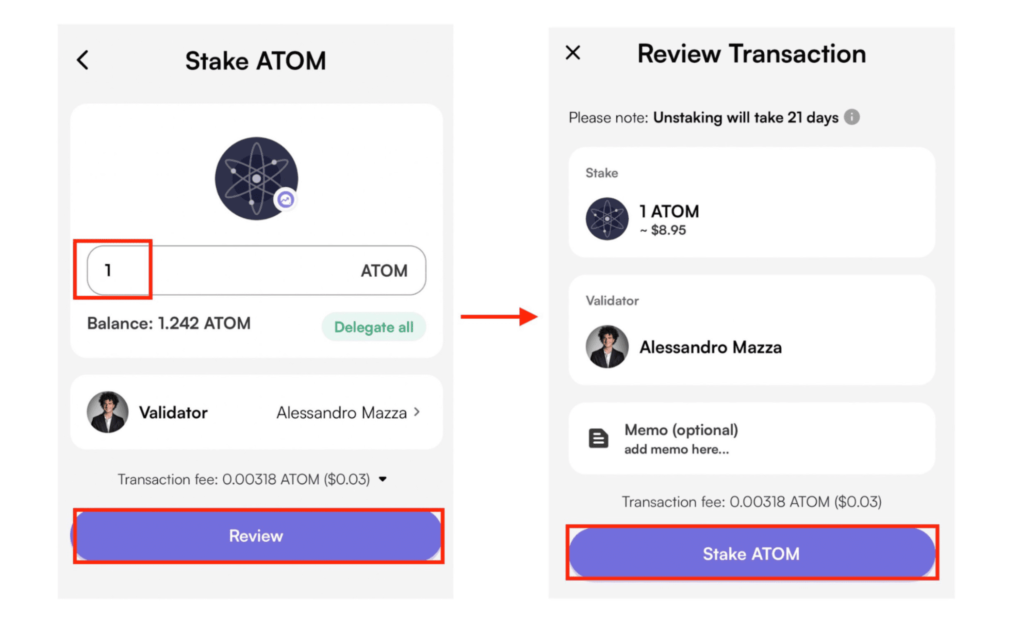
トランザクションが処理され、最終的に「Delegate」と表示されれば完了です。「Done」をタップしましょう。
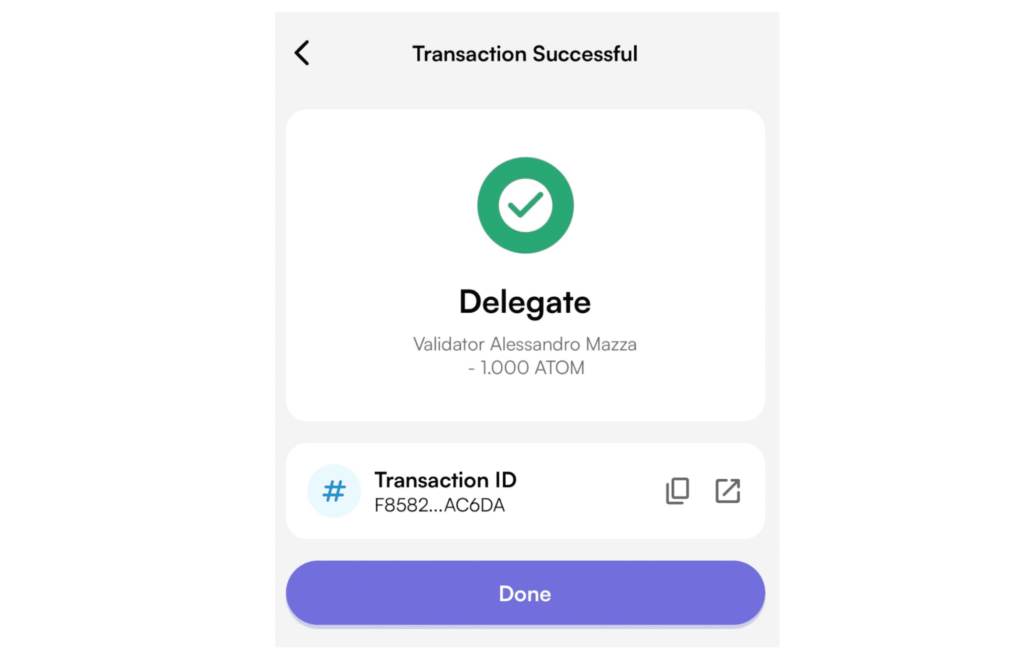
Ledgerに接続する方法
Leap Walletでは、Ledgerウォレットに接続が可能です。
Ledgerとは?
代表的なハードウェアウォレットのこと
Ledgerとは?Nano S PlusとNano X、Staxを徹底比較!【仮想通貨ハードウェアウォレット】
事前準備として、まずLedgerウォレットのロックを解除しておきましょう。Bluetooth機能搭載ウォレットの場合は、設定をONにしておきます。
次に、Leap WalletのTOP画面からWallet1と表示されている箇所をタップしてください。すると、下からメニューが表示されるので「Connect hardware wallet」をタップしましょう。
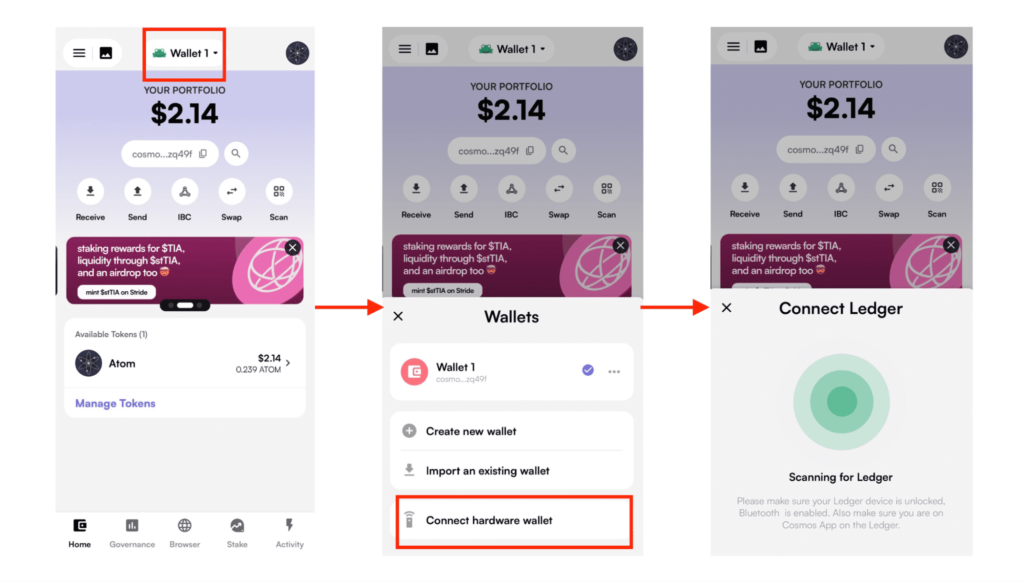
Ledgerデバイスの名前が枠の中に表示されたら、選択して「Connect」をタップしてください。「Your Leap Wallet ready」と表示されれば、接続は完了です。
参考:How to connect the Ledger device with Keprl or Leap Wallet
基本機能(入出金など)
ここからはLeap Walletの基本機能を紹介します。
Leap Walletへ入金(送金)する方法
Leap WalletのTOP画面から「Receive」をタップします。すると、QRコードとウォレットアドレス画面が表示されます。
取引所やウォレットのアプリからLeap Walletへ仮想通貨を送りたい場合は、QRコードを使用すると便利です。ウォレットアドレスをコピーしたい場合は、アドレス右側の赤枠箇所をタップすると、コピーされます。
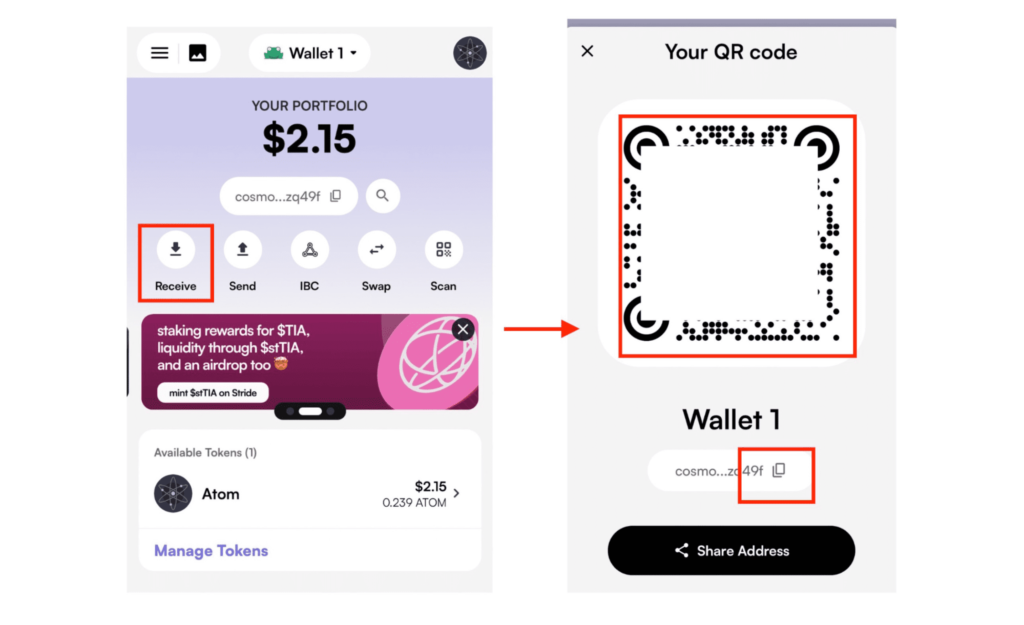
Leap Walletから出金(送金)する方法
Leap Walletの出金機能では、同じチェーン上の別アドレスに仮想通貨を送金可能です。
- 同チェーンのアドレスを出金画面で設定する
- 確認画面から送金する
TOP画面からSendをタップすると、下図の右のような画面に遷移します。宛先を上段に設定し、送る量を入力したら「Review Transger」をタップしましょう。
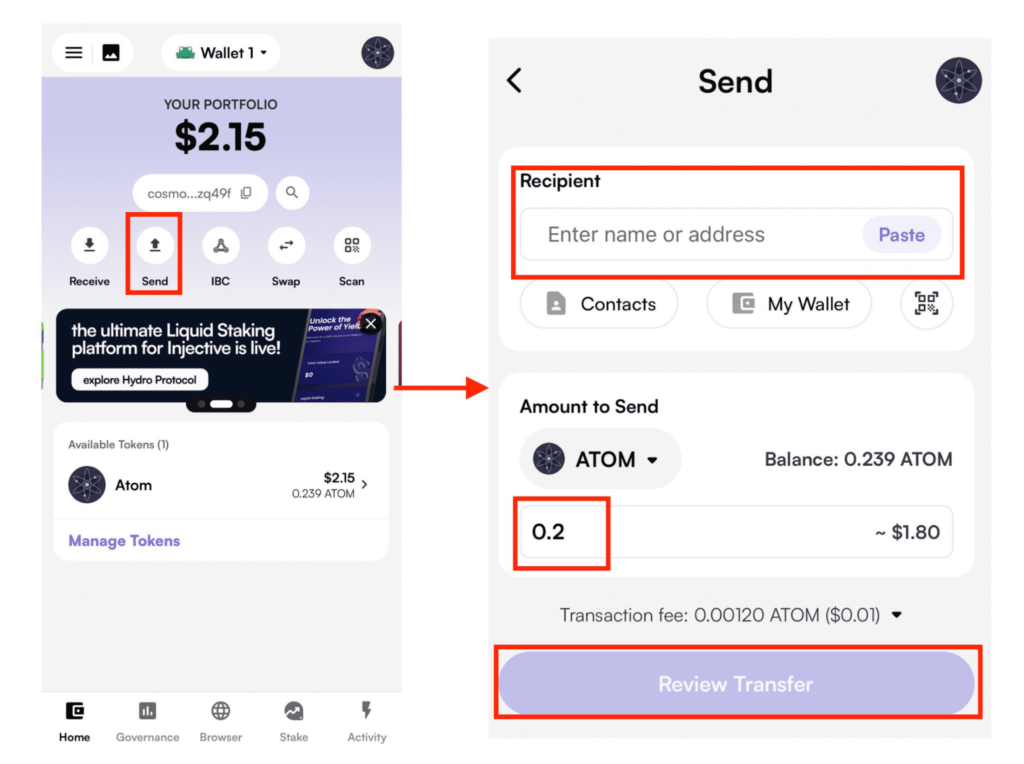
送金する仮想通貨の数量が表示されたら、下の「Send」をタップしてください。トランザクションが進行し、下図の右のような送金成功画面が表示されたら「Done」をタップしましょう。これで出金(送金)は完了です。
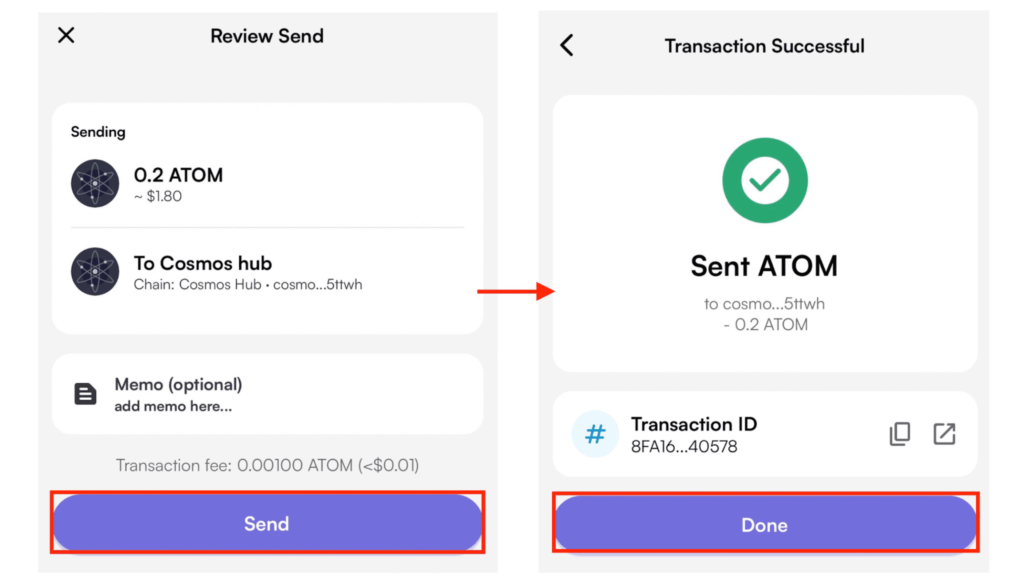
ブラウザを利用する方法
Leap WalletのTOP画面下から「Browser」をタップすると、検索画面が表示されます。下図の右上のSearchの箇所にURLもしくは単語を入力して検索ができます。
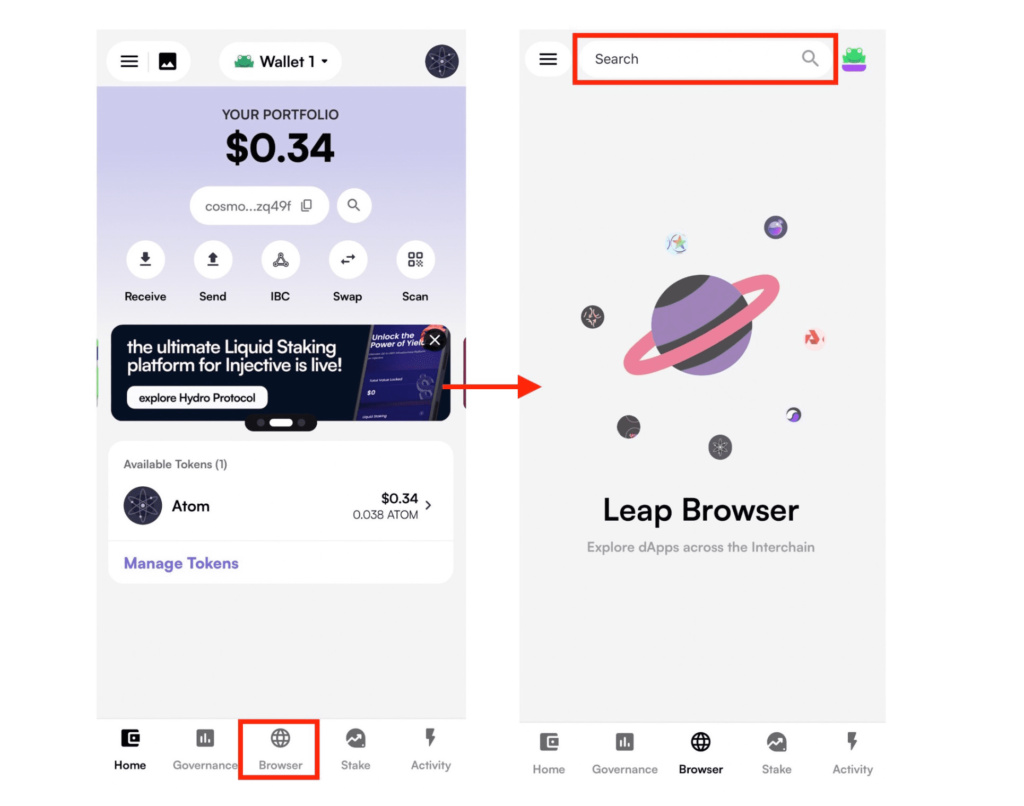
チェーンを切り替える方法
Leap WalletのTOP画面右上のマークをタップすると、コスモス系のチェーン一覧が表示されます。タップするだけで、ウォレットのチェーンを切替可能です。
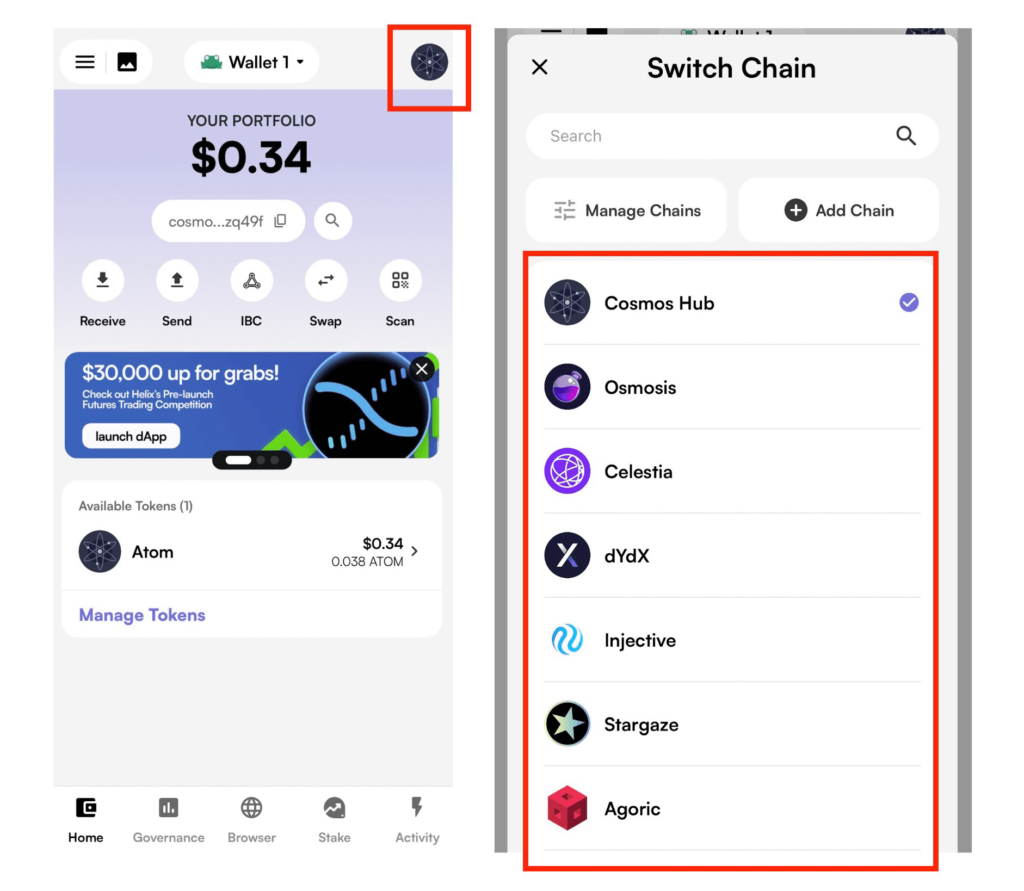
NFT表示
Leap Walletでは、左上の赤枠をタップすると、NFTコレクションが表示される画面に遷移します。
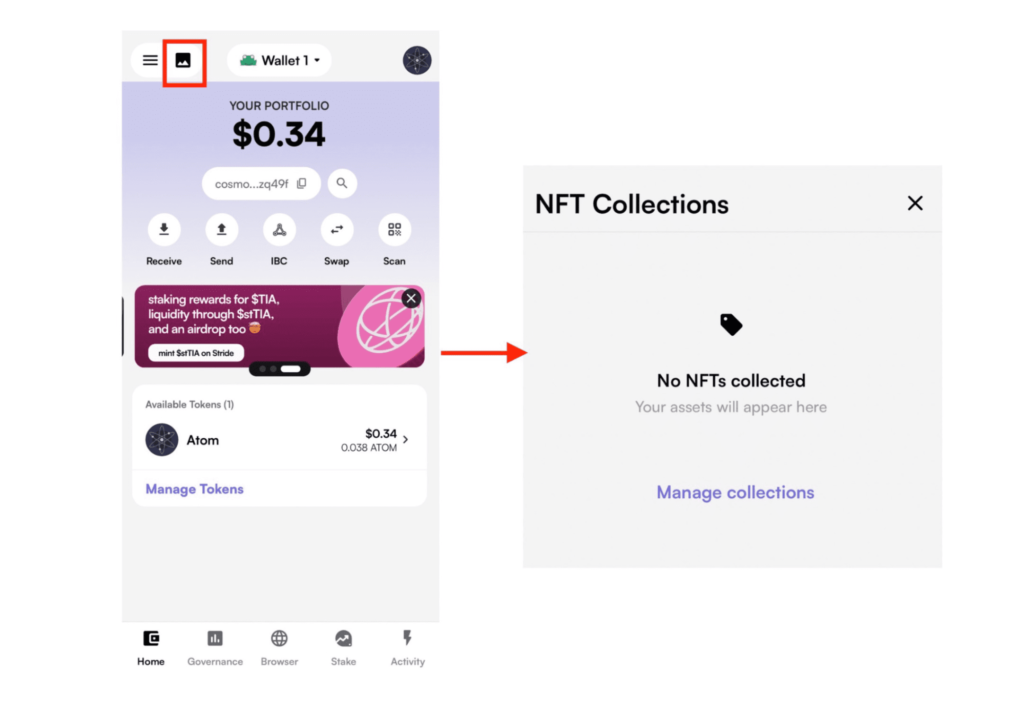
Leap dashboardの使い方
Leap Walletには、Dashboard機能があります。下記の機能を使用すると便利です。
順番に見ていきましょう。
ポートフォリオ機能
ポートフォリオ機能では、Leap Walletでの下記を確認可能です。
ポートフォリオ機能
- 保有資産合計額
- トークン比
- ステーキング額
- 利回り
- リキッドステーキングの内訳
- DeFiの内訳
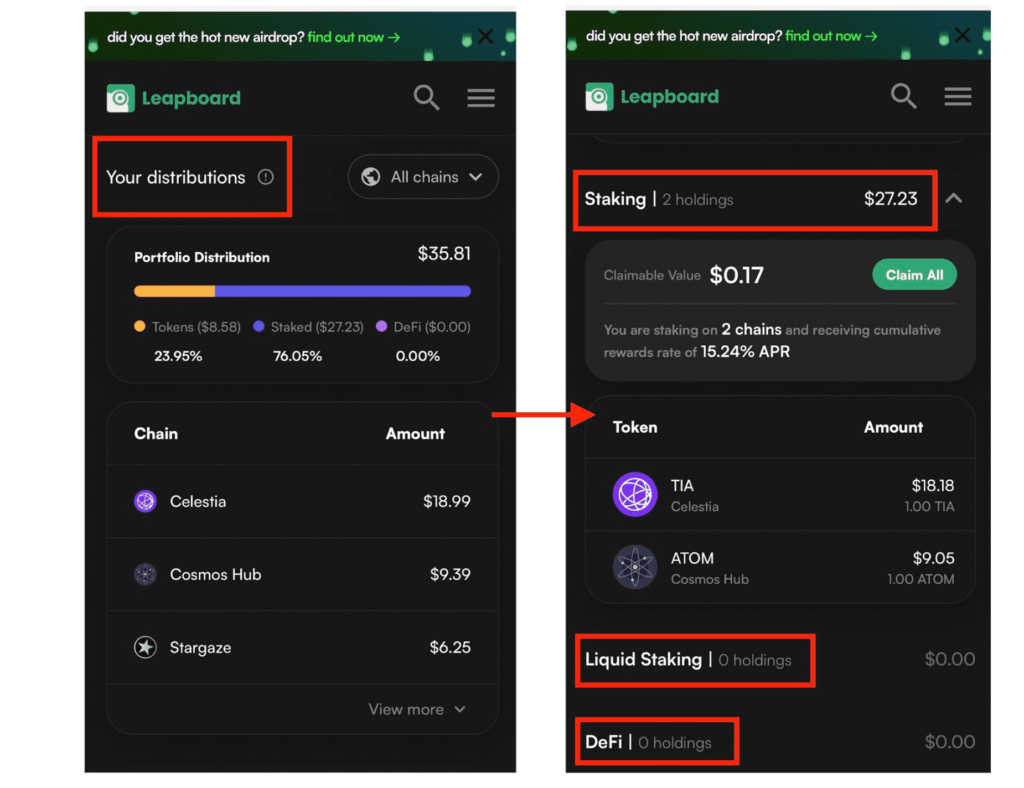
Explorer(探索)機能
Exlorer機能は下記の5種類があります。
Explorer(探索)機能
- Overview
- Tokens
- Staking
- DeFi
- NFTs
Overviewでは、一覧表示でコスモス系の仮想通貨の価格などを確認可能です。Explorer下のTokensをタップすると、トークン(仮想通貨)の価格、時価総額、上位、下位を閲覧できます。

ステーキング、DeFiのTVL(Total Lock Valued)やNFTのフロアプライス(最安値)も確認できます。
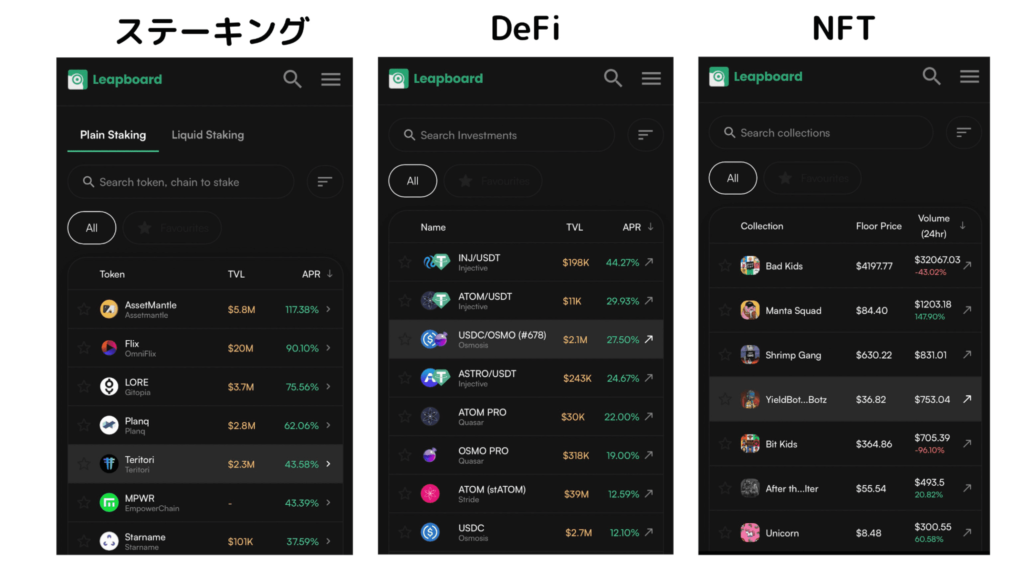
Airdrops(エアドロップ)の確認方法
Leapboardでは、エアドロップの請求権があるかどうかをチェック可能です。メニューから「Airdrop」をタップすると、Check eligibilityの画面になります。Autofill Cosmos Addressをタップすると、自動的にコスモスのアドレスが入力されます。
Check eligibilityをタップすると、エアドロップがもらえる場合は請求可能金額が表示されるので便利です。
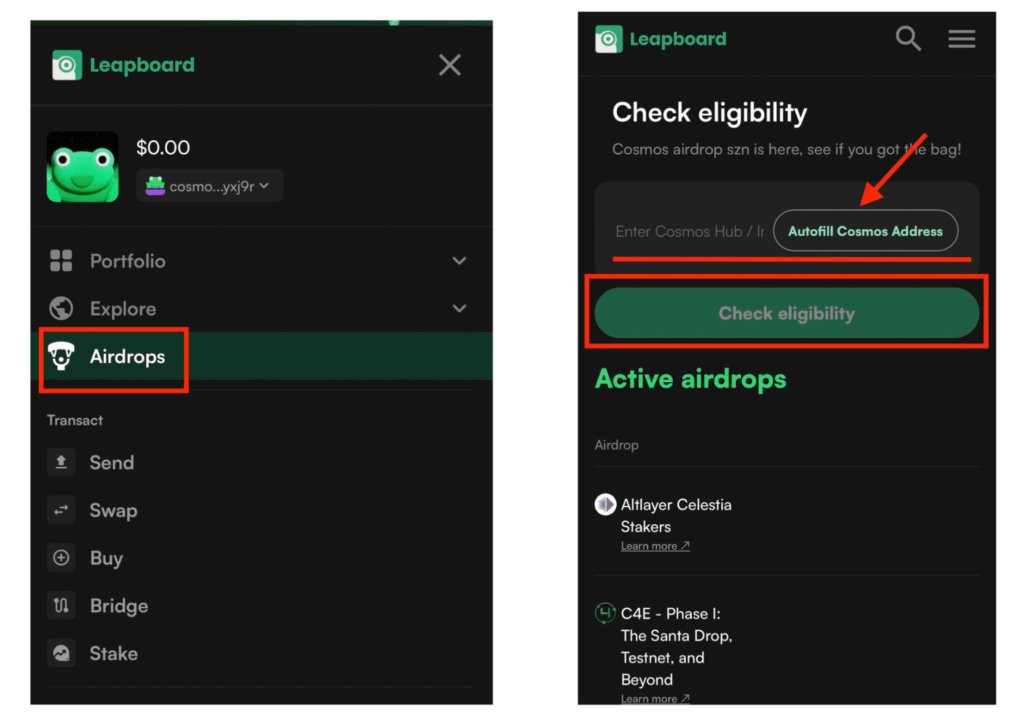
Leap Walletに関するQ&A
最後にLeap Walletに関するよくある質問と回答を紹介します。
入金・出金の他、ステーキング、ブリッジ、IBC転送(コスモス系チェーンへの送金)などです。その他、ウォレットからleapboardにアクセスすれば、保有資産だけでなく、他のコスモス系仮想通貨の情報収集やエアドロップの請求権の有無も確認可能です。
Leap WalletはコスモスSDKで開発されたコスモス系チェーンの仮想通貨しか保管できません。EVM系やBinance Smart Chainの仮想通貨は保管できないので気をつけましょう。
→EVM系は保管できない
Leap Walletは多彩な機能でカラフルなのが特徴である一方で、keplrウォレットはモノトーンでシンプルなUIです。
その他カラフルで単一のビューで機能の一覧表示が可能で、チェーンの追加も簡単なので、初心者向きと言えるかもしれません。
仮想通貨の保管だけでなく、スワップやブリッジ、ステーキングなどを頻繁に行うのであれば、Leap Walletはおすすめと言えるでしょう。
日本語表示はできませんが、通貨表示を円にすることは可能です。
左上のメニューをタップすると、設定画面が表示されるので、表示された中からJapanese Yenを選べます。
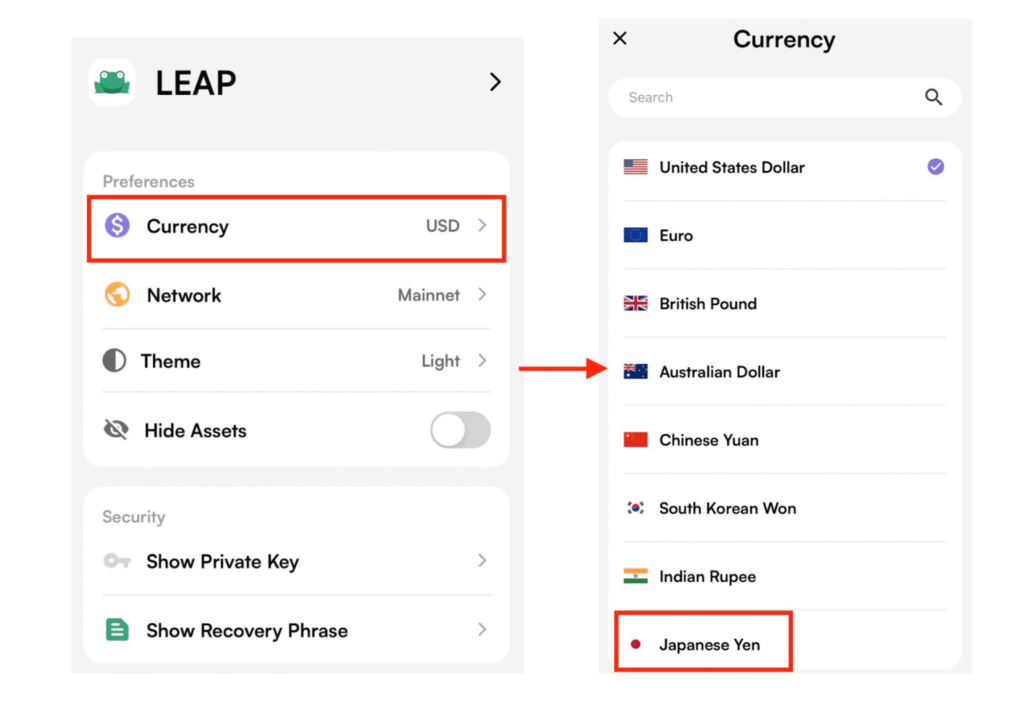
まとめ
今回はコスモス系のウォレットであるLeap Walletを紹介しました。
この記事のまとめ
- ポートフォリオ機能があるため、チェーン上の資産総額が一目でわかる
- 入金・出金機能だけでなく、IBC転送、スワップ、ブリッジ、ステーキング機能も利用できる
- チェーンの切替が簡単にできる
- Leapboardを使えば、ポートフォリオだけでなく、仮想通貨の価格、時価総額などのデータにもアクセスできる
- エアドロップの請求権の有無もチェック可能
Leap Walletは多機能なだけでなく、初心者の方にも直感的でわかりやすいUIを採用しています。コスモスエコシステムであれば、チェーンをまたいで送金ができるのも便利です。エアドロップの請求権の有無もウォレット内でチェックできます。
これからコスモスに触れていきたい人にぴったりのウォレットと言えるでしょう。